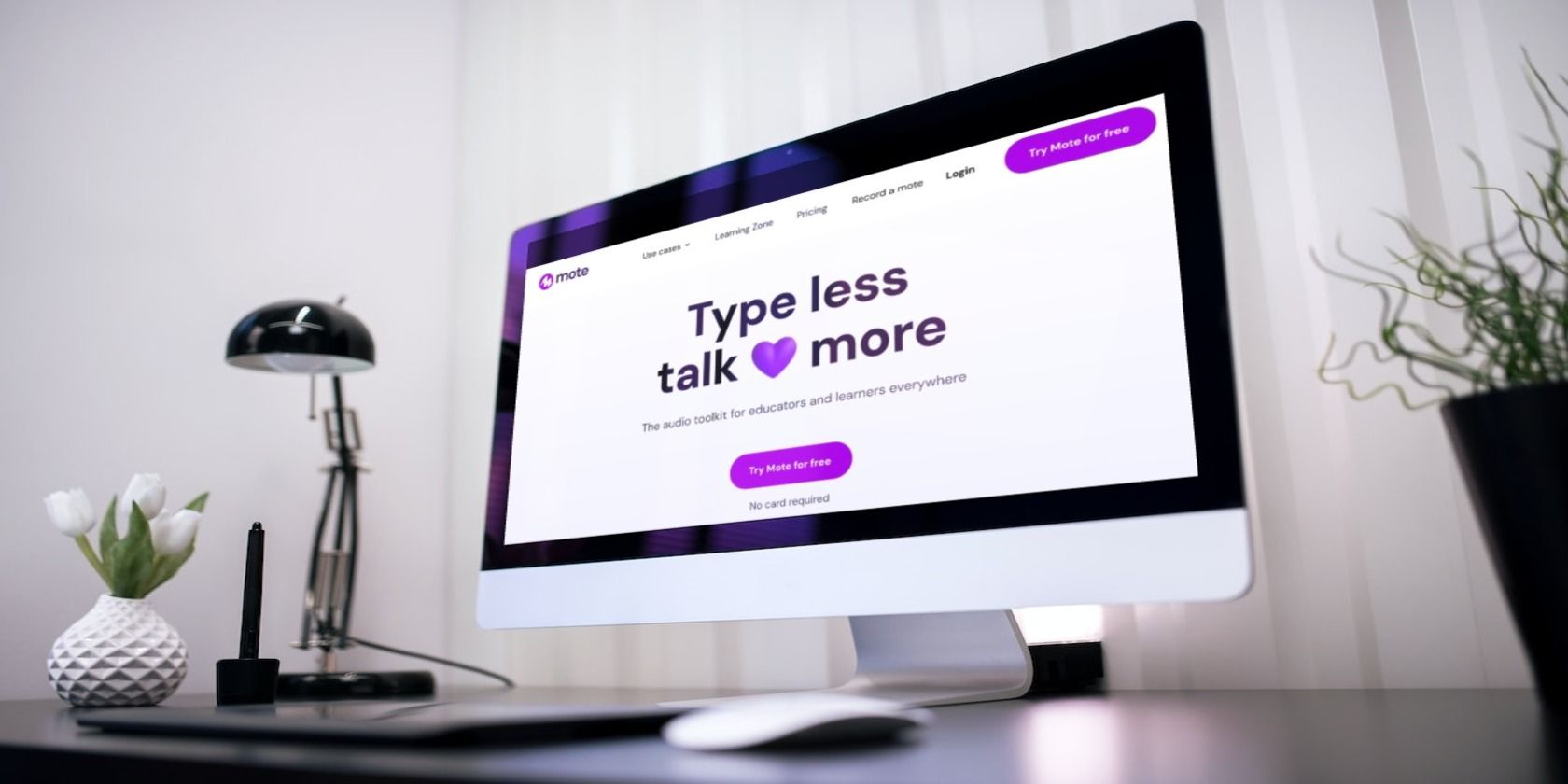آیا می خواهید نظرات صوتی خود را در Google Docs بگذارید؟ در اینجا نحوه استفاده از Mote برای افزودن بازخورد صوتی و افزایش همکاری بدون زحمت آورده شده است.
صدا یک راه عالی برای ارائه بازخورد است. سرعت، کارایی و توانایی ارتباط با صدای گوینده دلیلی است که بسیاری از تیم ها هنگام ارسال بازخورد از یادداشت های صوتی استفاده می کنند.
Google Docs به طور پیشفرض به شما امکان میدهد نظرات خود را روی یک سند بگذارید، اما چیزی که ممکن است ندانید این است که میتوانید نظرات صوتی را نیز بنویسید. امروز، ما به شما نشان می دهیم که چگونه با استفاده از برنامه افزودنی Mote در Google Docs نظرات خود را ارسال کنید. بیایید درست شیرجه بزنیم!
Mote چیست و چگونه می توان آن را نصب کرد؟
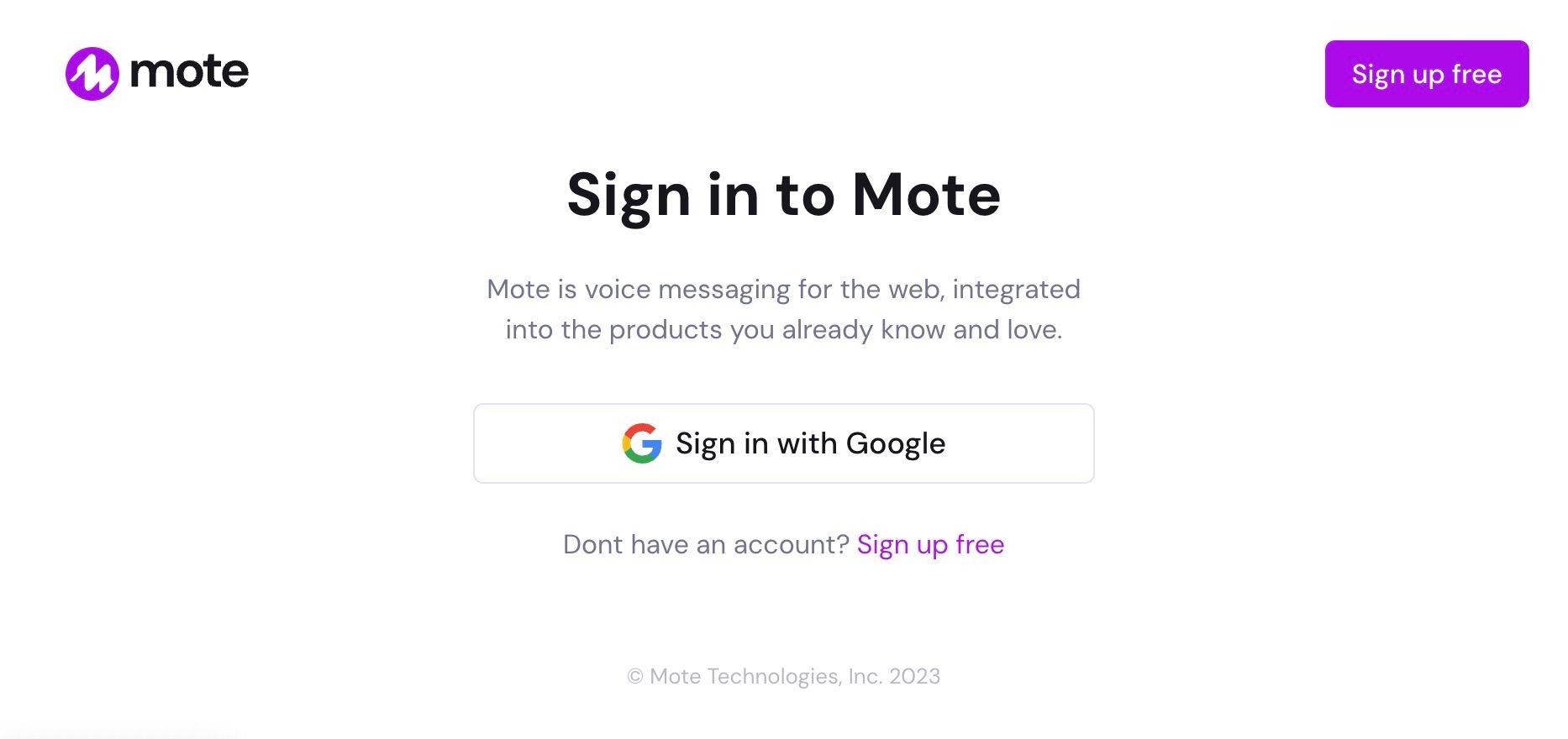
Mote یک برنامه افزودنی Google Chrome و برنامه Android است که به شما امکان میدهد بازخورد صوتی را در مورد اسناد، ایمیلها و حتی با صدای خود مرور کنید. به عنوان یک برنامه افزودنی کروم، برای کار با برنامه های Google، از جمله Google Docs، به خوبی یکپارچه شده است که این امکان را برای شما فراهم می کند تا نظرات صوتی خود را روی اسناد خود بگذارید.
همچنین دارای نسخه رایگان و پولی است. ارتقاء به طرح نامحدود Mote، زمان ضبط شما را به 5 دقیقه و همچنین تعداد نامحدودی نت های صوتی را با تنها 59 دلار در سال افزایش می دهد.
برای نصب افزونه Mote در مرورگر گوگل کروم، مرورگر خود را باز کرده و به سایت mote.com بروید. روی Try Mote به صورت رایگان کلیک کنید و با حساب Gmail خود ثبت نام کنید.
پس از ورود به سیستم، روی نماد افزودن به کروم در بالای صفحه کلیک کنید. این شما را به فروشگاه وب Chrome و به برنامه افزودنی می برد. در این صفحه، روی نماد افزودن به کروم در سمت راست صفحه خود کلیک کنید. با این کار یک پاپ آپ Add Extension ظاهر می شود. روی این نماد کلیک کنید و چند ثانیه صبر کنید تا برنامه افزودنی در سمت راست بالای نوار افزونه ها ظاهر شود.
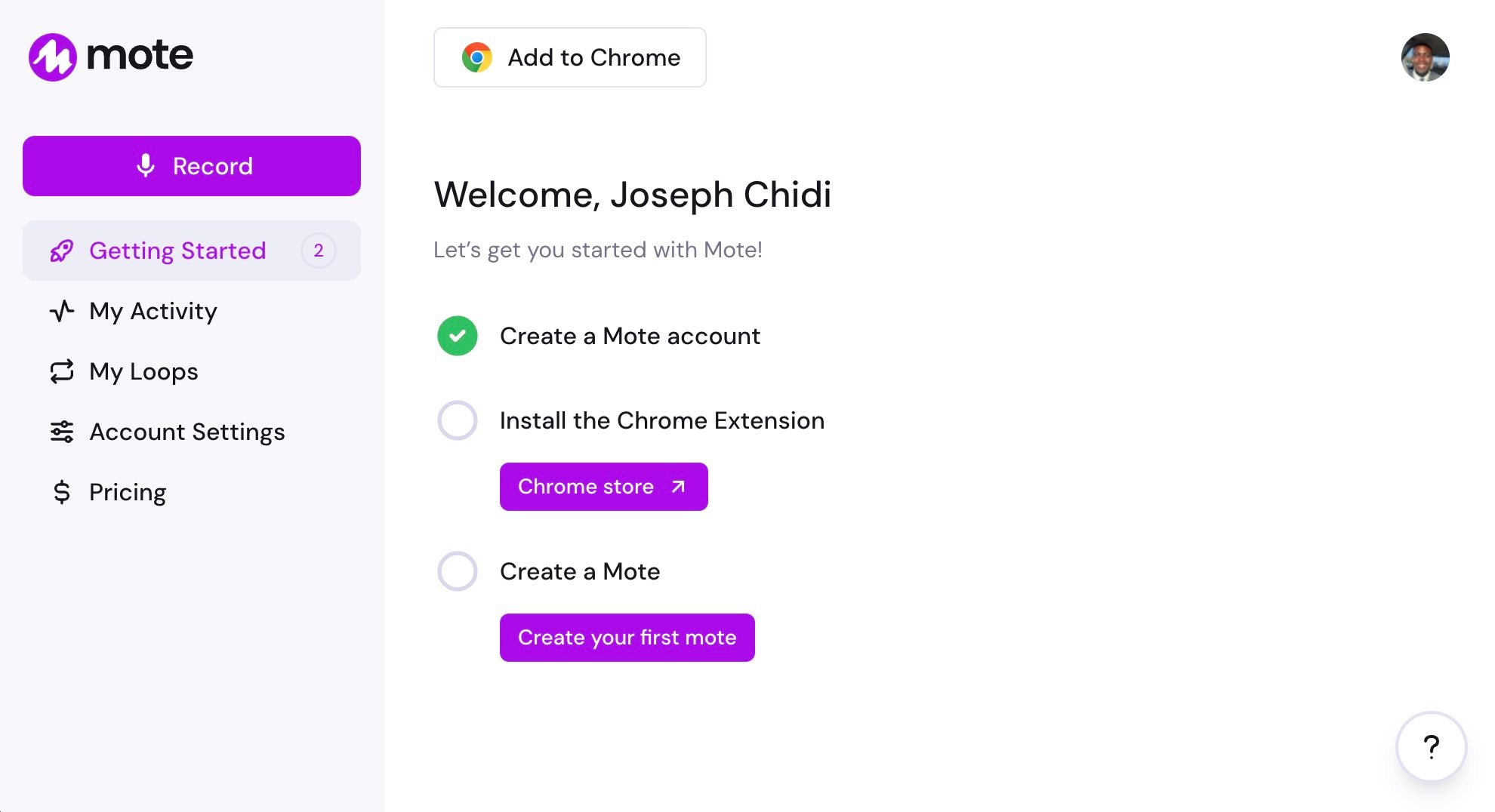
نحوه گذاشتن نظرات صوتی در Google Docs با استفاده از Mote
یکی از راههایی که میتوانید از Mote استفاده کنید، گذاشتن نظرات صوتی در Google Docs است. برای این کار فایل Google Docs مورد نظر خود را باز کنید. قسمتی را که می خواهید روی آن کار کنید برجسته کنید، کلیک راست کرده و روی Comment کلیک کنید.
در کادر نظر که در سمت راست صفحه نمایش شما ظاهر می شود، نماد Mote را خواهید دید. برای شروع ضبط روی نماد کلیک کنید. وقتی کارتان تمام شد، نظر و اجرای آزمایشی را ذخیره کنید.
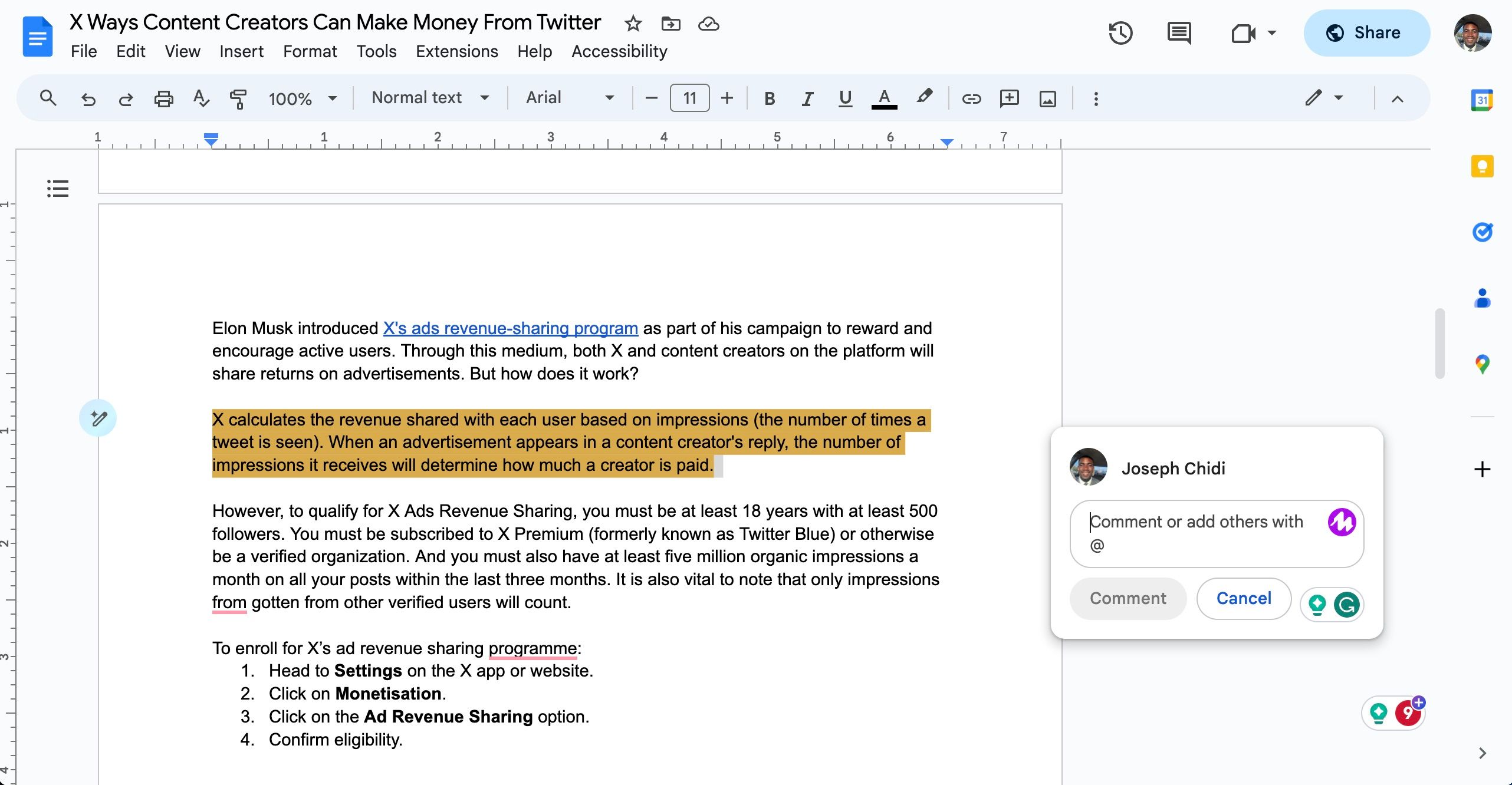
از طریق بازخورد صوتی، لحن و احساسات را به طور مؤثرتری منتقل کنید
Mote نحوه انتقال لحن و احساسات را از طریق بازخورد صوتی دیجیتالی می کند. و اگر یک مربی، یک دوست شغلی یا درگیر هر فعالیتی هستید که به چنین ویژگی نیاز دارد، یک ابزار عالی است. با Mote کمتر تایپ می کنید و بیشتر صحبت می کنید.